-
深度技术win7教程详细图解
- 2016-10-02 12:00:18 来源:windows10系统之家 作者:爱win10
简约而又不简单,值得深入。这就是深度技术安装系统的口号。今天小编就以深度技术win7教程为例子。教大家使用深度技术教程安装windows7系统。小编希望大家都能学会安装系统。下面就是深度技术win7教程详细图解。希望大家都能喜欢。
1、用u启动U盘启动盘制作工具将手中的的u盘制作成启动盘,并将下载好的深度技术win7系统放入iso文件夹内
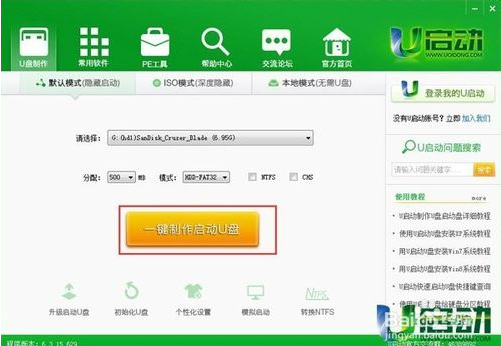
深度技术win7教程详细图解图一
2、将u盘启动盘插入电脑,并在开机时快速按下u盘启动快捷键,选择进入u盘启动《《《一键u盘启动快捷键表

深度技术win7教程详细图解图二
3、选择【02】运行u启动win8pe防蓝屏版,进入pe系统后将会自动加载u启动一键装机工具
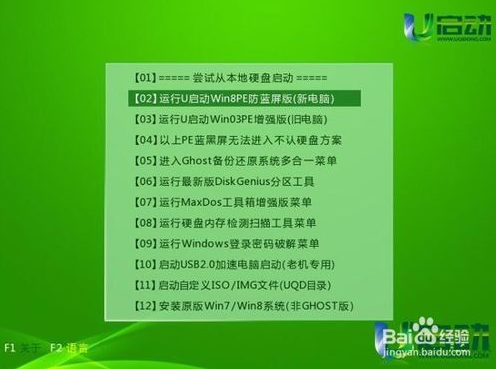
深度技术win7教程详细图解图三
4、将系统安装到指定盘符,并确认执行操作
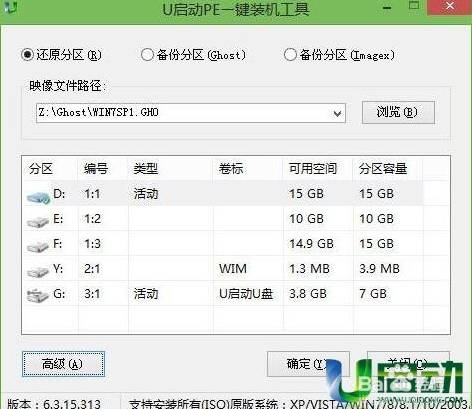
深度技术win7教程详细图解图四
5、等待系统安装文件释放,然后自动重启完成安装,全程根据电脑性能只需喝杯咖啡的功夫即可完成

深度技术win7教程详细图解图五

深度技术win7教程详细图解图六
以上就是深度技术win7教程详细图解了。只需要几个步骤就能学会使用u盘安装系统了。其实u盘安装系统真的不难,小编希望大家都能好好学习下。学会自己安装系统,这样以后就能在不会安装系统的小伙伴前面吹吹牛了。有不懂的可以给小编留言哦。
猜您喜欢
- 空文件夹无法删除,小编告诉你电脑文件..2018-08-15
- qq不能截图,小编告诉你怎么qq截图..2018-04-27
- ghost win7激活密钥大全制作教程..2017-05-13
- 告诉你win7如何整理磁盘碎片..2018-10-31
- 显示器闪黑屏,小编告诉你如何恢复使用..2017-12-09
- xp系统拨号上网设置图文教程..2016-08-04
相关推荐
- 小编告诉你excel中mode函数的使用方法.. 2018-09-27
- Ghost win7系统64位远程桌面连接方法.. 2017-05-15
- Win10系统预览版桌面右下角评估副本水.. 2015-05-26
- 老司机教你笔记本电脑键盘错乱怎么处.. 2019-04-24
- 利用"Windows Hello"可以win10无需密.. 2015-04-06
- 系统重装步骤xp的使用过程 2017-01-24





 系统之家一键重装
系统之家一键重装
 小白重装win10
小白重装win10
 NovaPDF Professional v7.7.391 多语注册版 (新建PDF文档工具)
NovaPDF Professional v7.7.391 多语注册版 (新建PDF文档工具) 清理各种程序和系统产生的垃圾AppCleaner 3.0_无广告版
清理各种程序和系统产生的垃圾AppCleaner 3.0_无广告版 深度技术win10系统下载32位专业版v201703
深度技术win10系统下载32位专业版v201703 hao123抢票浏览器 v2.0.0.507官方版
hao123抢票浏览器 v2.0.0.507官方版 系统天地 ghost xp sp3 绿色精简版 v2023.04
系统天地 ghost xp sp3 绿色精简版 v2023.04 WinPcap v4.1.3 官方最新安装版 (网络封包抓取工具)
WinPcap v4.1.3 官方最新安装版 (网络封包抓取工具) 小白系统xp s
小白系统xp s 360浏览器5.0
360浏览器5.0 小白辅助管理
小白辅助管理 小白系统Ghos
小白系统Ghos Internet Exp
Internet Exp My Watermark
My Watermark Win10 64位专
Win10 64位专 深度技术ghos
深度技术ghos 电驴v1.2下载
电驴v1.2下载 支付神探浏览
支付神探浏览 一键重装系统
一键重装系统 雨林木风Win8
雨林木风Win8 粤公网安备 44130202001061号
粤公网安备 44130202001061号